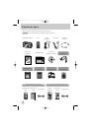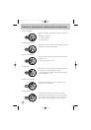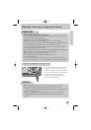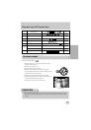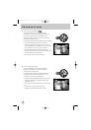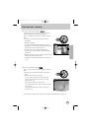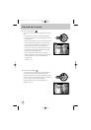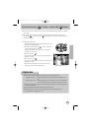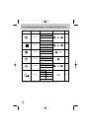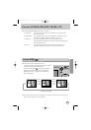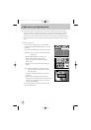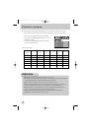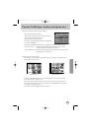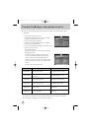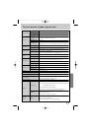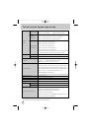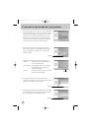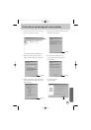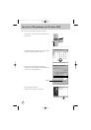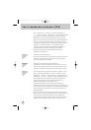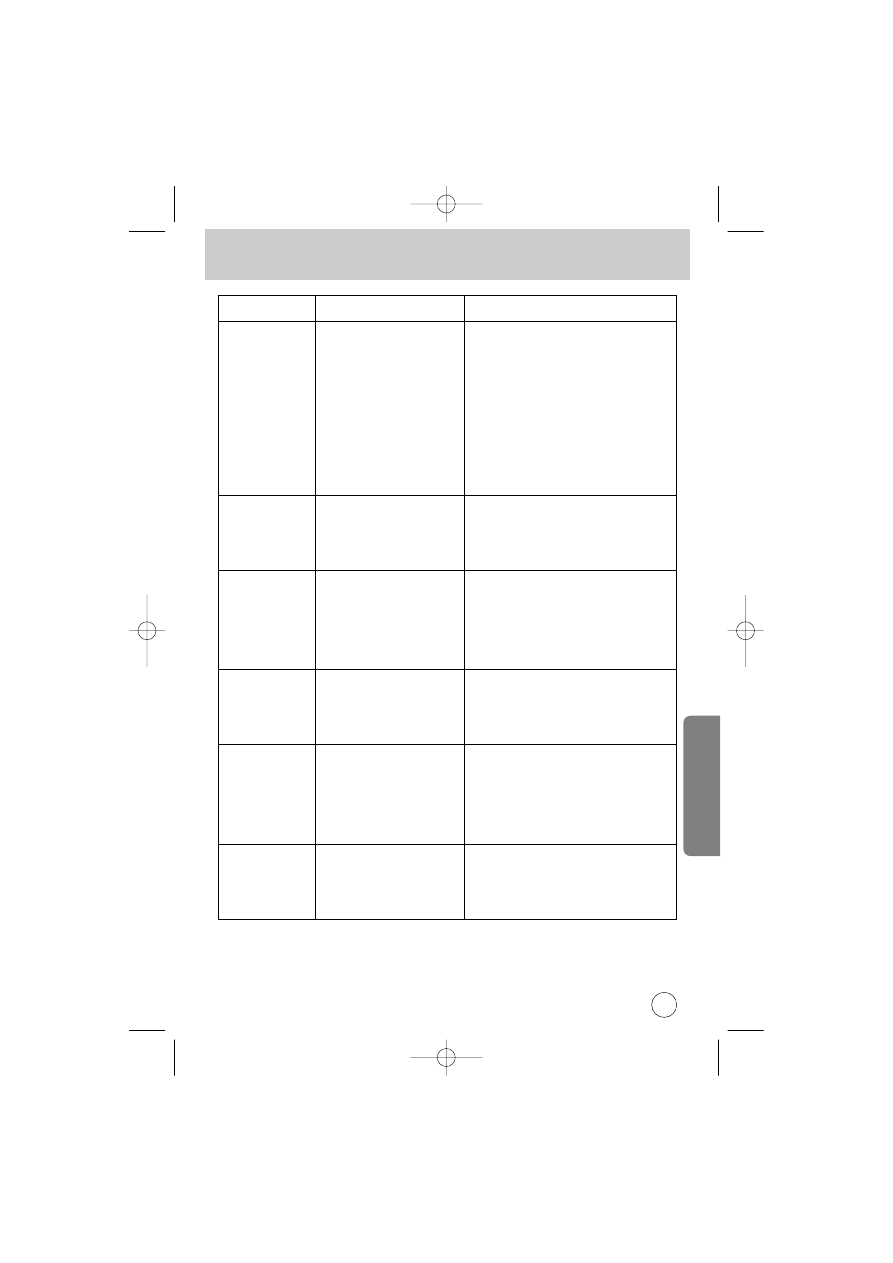
95
еред тем как обратиться в центр обслуживания
ризнак
ричина
орядок устранения
- нимок сделан с расстояния
менее 0,8 м без включения
режима макросъемки.
- ъемка вне зоны действия
фотовспышки
- а линзах объектива пятна или
частицы грязи.
- ыл выбран режим отовспышка
отключена
нимки нерезкие.
отовспышка не
срабатывает.
- сли снимаемый объект находится на расстоянии
ближе чем 0,8 м, выберите режим съемки А О.
- отографируйте объекты в пределах зоны
действия фотовспышки
- ротрите линзу объектива
- Отмените режим отовспышка отключена
- аново установите правильные время и дату.
- ата и время были установлены
неправильно, или фотокамера
была переключена в режим
установок по умолчанию.
- отокамера неисправна
- арта памяти отформатирована
неправильно
Отображаются
неправильные время
и дата.
ри нажатии кнопок
фотокамеры ничего
не происходит.
роизошел сбой в
работе карты памяти,
вставленной в
фотокамеру.
- звлеките и заново вставьте в фотокамеру
батареи питания, затем включите фотокамеру.
- нова отформатируйте карту памяти
(стр. 82)
- еверное имя файла (нарушен
формат DCF).
евозможно
воспроизвести
изображение
- е изменяйте имя файла изображения.
v50ru_79_v04.q 7/16/04 12:01 PM Page 95